مشکلات متداول لپ تاپ دل

برخی از اشکالات در زمان کار با لپ تاپ، متداول است؛ بهخصوص اگر زمان زیادی از خرید لپ تاپ شما گذشته باشد. اگر دارای لپ تاپ دل هستید، خواندن این مقاله آچارباز را از دست ندهید. زیرا در این مقاله مشکلات متداول لپ تاپ دل را به زبان ساده بیان کردهایم. با این حال اگر با بررسی این نکات همچنان مشکلات لپ تاپ شما وجود دارد، میتوانید با دریافت قیمت لپ تاپ ، برای خرید سیستم جدید اقدام کنید.
- روشن نشدن لپ تاپ Dell
- روشن نشدن مانیتور لپ تاپ Dell
- سیاه ماندن صفحه لپ تاپ بعد از روشن شدن؛ علت سیاه شدن صفحه لپ تاپ dell
- علت هنگ کردن لپ تاپ Dell
- علت خاموش شدن ناگهانی لپ تاپ Dell ؛ دلیل داغ شدن لپ تاپ و خاموش شدن
- علت سفید شدن صفحه لپ تاپ دل
- روشن نشدن وایرلس لپ تاپ Dell
- بوق زدن لپ تاپ dell هنگام روشن شدن
- نحوه بوت شدن لپ تاپ dell برای نصب ویندوز؛ تنظیمات لپ تاپ دل کجاست؟
- ریست بایوس لپ تاپ dell ؛ تنظیمات بایوس لپ تاپ dell
- مشکل نصب سخت افزارهای جدید روی لپ تاپ دل
- ویروسی شدن لپتاپ dell
- مشکلات نرم افزاری صفحه کلید لپ تاپ Dell
- چگونه سالم بودن نرم افزار و سخت افزار لپ تاپ دل خود امتحان کنیم؟
میلیونها نفر در سراسر جهان، از لپ تاپهای برند Dell استفاده میکنند. لپ تاپهای این برند، به دلیل قیمت مناسب و امکانات بهروز، از استقبال خوبی در بین کاربران برخوردارند. اما مثل هر برند لپ تاپ دیگری، لپ تاپهای Dell نیز با اشکالات متداولی روبهرو میشوند که برخی از آنها اجتنابناپذیر اما قابل حل هستند. به همین دلیل، در این مطلب از آچارباز به مشکلات متداول لپ تاپ دل و راهکارهایی برای رفع آنها میپردازیم.
روشن نشدن لپ تاپ Dell
روشن نشدن لپ تاپ دل میتواند صحنه ترسناکی باشد، اما ممکن است با یک تغییر کوچک، مشکل دستگاه رفع شود. پس در صورتی که با این صحنه روبهرو شدید، راهکارهای زیر را در امتحان کنید:
- اول از همه مطمئن شوید که دکمه پاور شما سالم است. اگر دکمه پاور دچار فرورفتگی یا سستی شده، برای تعمیر یا تعویض آن، اقدام کنید.
- وضعیت باتری و کابل شارژ را بررسی کنید. باتری را خارج کنید و لپ تاپ Dell را بهصورت مستقیم با کابل شارژ به منبع برق وصل کنید. ببینید لپ تاپ روشن میشود یا نه.
- اگر همچنان لپ تاپ دل روشن نمیشود، ممکن است اشکال از اتصالات مدار مادربورد باشد. در این صورت، برای تعمیر لپ تاپ خود باید از یک تعمیرکار لپ تاپ کمک بگیرید.

خاموش شدن ناگهانی لپ تاپ، بسیار آزاردهنده است. همچنین این اتفاق را باید مثل یک هشدار در نظر گرفت، چرا که حتما مشکلی وجود دارد که باید رفع شود.
روشن نشدن مانیتور لپ تاپ Dell
زمانی که با روشن نشدن مانیتور لپ تاپ دل روبهرو میشوید، باید بررسی کنید که آیا لپ تاپ روشن میشود یا نه.
- با توجه به چراغهای کوچک لپ تاپ، میتوان از روشن شدن و جریان برق در مادربورد لپ تاپ، آگاه شد. روی بدنه لپ تاپهای دل، چند چراغ کوچک وجود دارد که هر کدام اطلاعاتی از روند کار دستگاه، در اختیار کاربر قرار میدهند. چشمک زدن چراغ پاور لپ تاپ دل، نشانه روشن بودن دستگاه است.
- اگر چراغهای لپ تاپ به حالت چشمکزن درمیآیند اما مانیتور روشن نمیشود، ممکن است اتصال مانیتور با مادربورد قطع شده باشد. در این صورت، تعمیرکار لپ تاپ میتواند با بررسی موضوع، مشکل را حل کند.
سیاه ماندن صفحه لپ تاپ بعد از روشن شدن؛ علت سیاه شدن صفحه لپ تاپ dell
اگر لپ تاپ روشن میشود اما مانیتور سیاه است، باید بررسی کنید که علت مشکل، نرم افزاری است یا سخت افزاری.
- در این صورت، بلافاصله بعد از روشن شدن لپ تاپ، کلید F2 را چند بار فشار دهید. اگر سخت افزار سالم باشد، به بایوس ویندوز وارد خواهید شد.
- اگر صفحه و اطلاعات Setup ویندوز را مشاهده کردید، مشکل از ویندوز لپ تاپ است. در این حالت، تعویض ویندوز، یا بالا آوردن ویندوز در حالت Safe Mode، از راهکارهای معمول برای حل مشکل است.
علت هنگ کردن لپ تاپ Dell
هنگ کردن لپ تاپ دل، میتواند ناشی از دلایل مختلفی باشد.
- اگر ویندوز شما قدیمی است یا از ویندوز ۱۰ استفاده نمیکنید، ویندوز خود را بهروز کنید. زیرا ورژنهای قدیمی ویندوز، در حال منسوخ شدن هستند و کار با آنها، اشکالات نرم افزاری متعددی را باعث میشود.
- بعد از آپدیت ویندوز، باید از آپدیت بودن درایورهای لپ تاپ نیز مطمئن شوید. درایورها را از پنجره Device Manager یا با یک نرم افزار بروزرسانی درایورهای لپ تاپ، بهروز کنید.
- اگر بهتازگی، لپ تاپ شما هنگ میکند و با صفحه آبی مرگ مواجه میشوید، شاید یک بدافزار یا یک درایور ناقص، عامل بروز آن باشد. در این صورت، میتوانید با System Restore، تنظیمات ویندوز را به حالت قبل از بروز مشکل، برگردانید.
- بررسی سخت افزار لپ تاپ دل توسط تعمیرکار نیز یکی از روشهای عیبیابی است.

علت خاموش شدن ناگهانی لپ تاپ Dell ؛ دلیل داغ شدن لپ تاپ و خاموش شدن
خاموش شدن ناگهانی لپ تاپ، بسیار آزاردهنده است. همچنین این اتفاق را باید مثل یک هشدار در نظر گرفت. چرا که این علائم نشان میدهد مشکلی وجود دارد که باید رفع شود.
- از آپدیت بودن ویندوز و درایورها مطمئن شوید. در صورت قدیمی بودن سیستم عامل و درایورها، اختلال در کار با لپ تاپ، اتفاق عجیبی نیست.
- اگر لپ تاپ شما در زمان خاموش شدن، بیش از حد داغ میشود، بهتر است از روشن کردن لپ تاپ خودداری کنید. در این حالت دلیل داغ شدن لپ تاپ و خاموش شدن، نقص در عملکرد فن و سیستم خنککننده است. وقتی دمای قطعات بیش از حد بالا برود، لپ تاپ برای محافظت از خود در برابر خطر آسیب به قطعات، تصمیم به خاموشی ناگهانی میگیرد. به همین دلیل، روشن کردن لپ تاپ در این شرایط، انتخاب خوبی نیست. اگر با این مشکل مواجه شدید، در اولین فرصت برای تعمیر لپ تاپ اقدام کنید تا وضعیت فنهای لپ تاپ توسط تعمیرکار بررسی شود.
علت سفید شدن صفحه لپ تاپ دل
اگر با سفید شدن صفحه لپ تاپ روبهرو شدید، مشکل از اتصالات مانیتور و سخت افزار لپ تاپ است.
- در این صورت، تعمیرکار باید بررسی کند که آیا کابل فلت وصل است یا نه. ممکن است صفحه LCD لپ تاپ، نیاز به تعویض داشته باشد.
روشن نشدن وایرلس لپ تاپ Dell
در لپ تاپهای دل، وایرلس بهطور پیشفرض روشن است. اگر نمیتوانید به شبکه وای فای وصل شوید، مشکل در درایور وایرلس، اولین احتمالی است که مطرح میشود. درایور وایرلس خود را آپدیت کنید.
بوق زدن لپ تاپ dell هنگام روشن شدن
بوق لپ تاپ در زمان روشن شدن به بوق بایوس هم معروف است. این بوق نشانهای از سوی مادربرد به کاربر بعد از بررسی صحت و پاسخگویی قطعات مختلف سخت افزاری است. مادربورد لپ تاپ دل، با نوع بوقی که به صدا درمیآورد، خبر از سلامت یا اشکال در یک قطعه خاص میدهد. به همین دلیل، تعمیرکارهای لپ تاپ، از الگوی بوقهای بایوس برای عیبیابی لپتاپ استفاده میکنند.
- بوق بایوس انواع مختلفی دارد که هر کدام معنای خاصی میدهند.
- یک تک بوق در زمان روشن شدن لپ تاپ دل، نشانه اشکال در کارت گرافیک است.
- دو بوق پیاپی، اشکال در اتصال قطعه رم را نشان میدهد.
- سه بوق پیاپی، به اشکال در CPU اشاره دارد.
- یکی از اشکالات متداول در لپ تاپ دل ۵۱۱۰، ۸ بوق پیاپی بایوس در زمان روشن شدن است. علت بوق زدن لپ تاپ دل 5110 و مدلهای مشابه اغلب به دلیل اشکال در مادربرد است. در این صورت، لپ تاپ باید توسط تعمیرکار متخصص باز شود.
- الگوی بوقهای بایوس زیاد و متنوعاند و در لپ تاپهای مختلف، ممکن است معانی متفاوتی داشته باشند. یک تعمیرکار متخصص لپ تاپ، میتواند با توجه به مدل لپ تاپ شما، معنای این بوقها را تشخیص دهد.

نحوه بوت شدن لپ تاپ dell برای نصب ویندوز؛ تنظیمات لپ تاپ دل کجاست؟
گاهی لازم است به تنظیمات بایوس لپ تاپ dell وارد شوید. برای مثال، در زمان نصب ویندوز، باید تنظیمات بوت لپ تاپ dell را برای نصب ویندوز انتخاب کنید. در این صورت میتوانید مراحل زیر را طی کنید:
- با فشردن کلید F2 در زمان روشن شدن لپ تاپ، میتوانید به تنظیمات بایوس لپ تاپ dell وارد شوید.
- اولویت بوت شدن لپ تاپ، به طور پیشفرض از طریق هارددیسک است.
- اگر شما قصد نصب ویندوز با سی دی یا فلش را دارید، باید از منوی Boot در بایوس، به گزینه Boot Device Priority رفته و اولولیت بوت را تغییر دهید.
- برای نصب ویندوز با سی دی، اولویت بوت را CDRom قرار دهید.
- اگر میخواهید ویندوز را از طریق فلش نصب کنید، اولویت بوت را باید روی گزینه USB قرار دهید.
ریست بایوس لپ تاپ dell ؛ تنظیمات بایوس لپ تاپ dell
ریست کردن تنظیمات بایوس، به معنای بازگشت تنظیمات به حالت اولیه و کارخانهای است. بایوس هر لپ تاپ، در کارخانه تولیدکننده تنظیم میشود. اگر تنظیمات بایوس دستکاری شود، میتوان آن را به حالت اولیه برگرداند.
- به طور کلی، از دستکاری تنظیمات بایوس باید خودداری کرد. بایوس حساس است و بدون اطلاعات فنی، نباید به دستکاری در آن پرداخت.
- در صورتی که نیاز به ریست کردن بایوس لپ تاپ dell داشتید، بعد از ورود به صفحه بایوس، به دنبال گزینه Loud Bios Default برگردید.
- ممکن است در بایوسهای مختلف، عنوان این گزینه کمی متفاوت باشد، اما کلمه Loud Default را بهخاطر داشته باشید.

مشکل نصب سخت افزارهای جدید روی لپ تاپ دل
یکی از مشکلات نرم افزاری لپ تاپ دل زمانی رخ میدهد که هر سخت افزار جدید که نصب میشود، سیستم قادر به شناسایی و پذیرش آن نیست.
در این حالت باید اطمینان حاصل کنید که سخت افزار نصب شده مناسب با سیستم شما هست یا خیر؟ چرا که بسیاری از مدلهای سخت افزار قادر به هماهنگی با برخی از سیستمها نیستند. گاهی اوقات نیز سخت افزاری که مدنظر شماست دچار نوعی خرابی است که کامپیوتر قادر به سازگاری با این وسیله نخواهد بود.
ویروسی شدن لپتاپ dell
یکی دیگر از مشکلات نرم افزاری لپ تاپهای دل مربوط به ویروسهای کامپیوتری است. برای بررسی و حل این مشکل باید از حالت ایمن یا Safe Mode وارد ویندوز شود و تمامی ویروسهای موجود در لپ تاپ اسکن کنید.
- در صورتی که روی لپ تاپ خود یک نرم افزار آنتی ویروس نصب کرده باشید، در وضعیت Safe Mode نیز آنتی ویروس قادر به شناسایی ویروسها خواهد بود.
- اما در حالتی که یک آنتی ویروس مناسب نداشته باشید میتوانید حالت Safe Mode با پشتیبانی شبکه را، از منوی بوت انتخاب کنید. زیرا وضعیت Safe Mode به شما این امکان را میدهد که نرم افزار آنتی ویروس را دانلود کرده و سیستم عامل خود را به صورت کامل اسکن کنید.

مشکلات نرم افزاری صفحه کلید لپ تاپ Dell
از مشکلاتی که ممکن است در راه اندازی یک لپ تاپ دل رخ دهد، میتواند از صفحه کلید لپ تاپ شروع شود. گاهی اوقات از کار افتادن صفحه کلید مجازی لپ تاپ دل یا این که کار نکردن برخی از دکمهها، اختلال بسیاری در برنامههای کاربردی ایجاد میکنند.
در صورتی که صفحه کلید به درستی کار نکرد میتوانید با یک مرتبه آپدیت کردن آن تمامی مشکلات را به راحتی برطرف کنید.
چگونه سالم بودن نرم افزار و سخت افزار لپ تاپ دل خود امتحان کنیم؟
برای انجام تجزیه و تحلیلی دقیق لپ تاپ دل یک آزمایش بسیار آسان و کارآمد وجود دارد. این تست را میتوانید به راحتی روی تمامی لپ تاپهای دل انجام داده و بسیاری از مشکلات نرم افزاری لپ تاپ دل را خودتان برطرف کنید. برای انجام این آزمایش کافیست مراحل زیر را دنبال کنید:
- وارد سایت Dell Support شوید و روی گزینه Product Detect یا گزینه Submit کلیک کنید.
- برگه تشخیص را انتخاب کرده و آزمایشهای تشخیصی را با انتخاب خودتان شروع کنید.
- جهت انجام آزمایشهای تشخیصی کامل و با سرعت گزینههای مربوطه را انتخاب کنید.
- میتوانید تست کامپوننت سفارشی را برای لپ تاپ خود انتخاب کنید که برای این کار باید روی گزینه Run your test کلیک کنید. این آزمایش تشخیصی ممکن است الگوهای گرافیکی را برای تست صفحه نمایش، نشان دهد و پاسخ شما را برای تست دقیقتر در نظر بگیرید.
- پس از این ارزیابی یک مرتبه لپ تاپ خود را خاموش و مجدد راه اندازی کنید.
- هنگامی که لوگو DELLظاهر شد، کلید F12 را فشار دهید تا به منوی بوت وارد شوید.
- با استفاده از کلیدهای جهتدار، گزینه Diagnostics را انتخاب کرده و اینتر بزنید.
- دستور العملهای روی صفحه را دنبال کنید تا تشخیص سیستم تکمیل شود..

در این مقاله، مشکلات متداول لپ تاپ دل را بررسی کردیم. اگر با روشهای گفته شده، نتوانستید مشکل لپ تاپ Dell را حل کنید، باید از یک تعمیرکار متخصص کمک بگیرید.



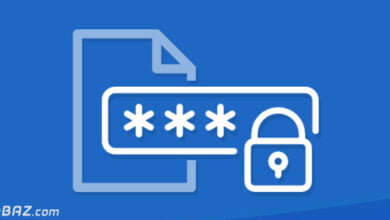
سلام وقتتون بخیر
من برای نصب ویندوز 8 اقدام کردم نمیدانم برای کنجکاوی یا محک زدن خودم چون چیزی سردرنمی آوردم فلش رو با ویندوز 8 رایت کردم بعد لپ رو خاموش روشن کردم و به قسمت بایوس رفتم که دیدم بایوس قفل است فکر کردم شاید به خاطر این است که لپ تاب رمز روشه رفتم رمز لپ تاپ رو حذف کردم و رفتم رو حالت sofa mode بعد لپ رو خاموش روشن کردم حالا در صفحه گیر کردم که نوشته هارد دیسک توسط یک سیستم محافظت مرکز پسورد خورده من پسورد نداشتم رو هارد شما میتوانید بهم کمک کنید الان نه وارد. سیستم ویندوز 7 میشم نه …فقط میتوانم برم تو بایوس و تشخیص اطلاعات و. همش مینویسد هیچ درایو یافت نشد
درود بر شما
هارد شما رمز سختافزاری (BIOS-level) خورده که بدون رمز قابل حذف یا فرمت نیست.
وارد BIOS شوید و Secure Boot را غیرفعال و حالت SATA را روی AHCI بگذارید.
اگر باز هم رمز میخواهد، راهی جز تعویض هارد یا مراجعه به مرکز تخصصی بازیابی نیست.
رمز معمولاً توسط خود کاربر یا تنظیمات اشتباه فعال میشود.
سلام وقتتون بخیر من چند وقت پیش باتری های لپ تاپ عوض کردم و بعد از تعویض هر دو باتری دیگه روشن نمیشه مشکل از چی میتونه باشه ؟
درود بر شما
اگر بعد از تعویض باتری لپتاپ روشن نمیشود:
باتری جدید معیوب یا ناسازگار است.
درست نصب نشده، دوباره خارج و جا بزنید.
بدون باتری و فقط با شارژر تست کنید.
باتری CMOS را جدا و مجدد نصب کنید.
احتمال آسیب به مادربرد هم وجود دارد.
سلام لپتاب من این گزینه را میاره و من نمیدونم باید چکار کنم
(No boot device found. press any key to reboot the machine)
ممنون میشم هرچه سریع تر پاسخ بدید
درود بر شما
پیام “No boot device found” یعنی سیستم هارد یا ویندوز را نمیشناسد:
وارد BIOS شوید، ببینید هارد شناسایی شده یا نه.
اگر هست، هارد را اولویت بوت قرار دهید.
اگر ویندوز خراب شده، با فلش بوت، Repair کنید.
اگر هارد دیده نمیشود، احتمال خرابی هارد یا کابل وجود دارد.
سلام لب تاب روشن میکنم این پیغام میزاره time of clock stopped و هیچ کار نمیشه کرد ؟
با سلام
محمد عزیز، این ارور اغلب به دلیل ایراد داشتن باتری بایوس به وجود میآید.
سلام من نمیتونم تایب کنم و میگه مجوز استفاده از این برنامه به بایان رسیده است
با سلام
فاطمه عزیز، آیا در برنامه خاصی این پیغام را نمایش می دهد؟
سلام ممنون میشم درمورد خاموش شدن یهویی لپ تاپ دل مدل inspiron راهنمایی بفرمایید الان فقط دکمه تنظیمات کوچیکی که روی صفحه هست و خوددکمه پاور چشمک میزنه و کلا روشن نمیشه
شارژرش برق داره.
آیا راهی هست که روشن بشه و فقط اطلاعاتم بتونم بردارم.
با سلام
ARAM عزیز،
اگر چراغهای لپ تاپ به حالت چشمکزن درمیآیند اما مانیتور روشن نمیشود، ممکن است اتصال مانیتور با مادربورد قطع شده باشد. در این صورت، تعمیرکار لپ تاپ میتواند با بررسی موضوع، مشکل را حل کند. برای ارتباط با تعمیرکار میتوانید درخواست خود در قسمت تعمیر لپ تاپ ثبت کنید.
سلام من لپتابم دل هستش و بدون باتری استفاده میکنم وقتی لپتاپ رو روشن میکنم و دکمهf1رو میزنم همیشه میومد ولی الان نمیاد و وارد یه صفحه دیگه میشه و enter رو میزنم دو باره از ادل میاد ممنون میشم راهنمایی کنید مشکلش چی هس؟
با سلام
یگانه عزیز،
علت ایجاد مساله در هنگام راه اندازی سیستم ممکن است به دلایل سخت افزاری یا نرم افزاری باشد. در هنگام راه اندازی کلید F2 را چند بار فشار دهید. اگر سخت افزار سالم باشد، به بایوس ویندوز وارد خواهید شد.اگر صفحه و اطلاعات Setup ویندوز را مشاهده کردید، مشکل از ویندوز لپ تاپ است اما در غیر این صورت مساله سخت افزاری است. برای بررسی دقیق تر پیشنهاد میکینم مساله توسط کارشناس بررسی شود.
سلام
لب تابم dell-inspiron هست و روی صفحه کلید دکمه تنظیمات داره و این دکمه مدتی هست روشن مانده و خاموش نمیشه. علتش چی می تونه باشه؟
جناب حسین زاده عزیز احتمالا لپ تاپ شما یک مشکل نرمافزاری دارد. برای حل مشکل خود توسط یک کارشناس ماهر میتوانید با شماره 54591616 تماس بگیرید.
با سلام
حسین زاده
ممکن است در صفحه کلید شما ایرادی به وجود آمده باشد در حالت معمول با نگه داشتن کلید Fn این دکمه قابلیت روشن و خاموش شدن دارد. برای بررسی دقیق تر پیشنهاد میکنیم مساله توسط کارشناس بررسی شود. برای ارتباط با تعمیرکار میتوانید درخواست خود در قسمت تعمیر لپ تاپ ثبت کنید.
سلام وقتی لپ تاپ رو روشن میکنم همچین اروری با کد 0xc0000001میاد و روشن نمیشه
با سلام
حمیدرضا حسن زاده
نمایش این error ممکن است به دلایل نرم افزاری و یا نقص در ویندوز و یا همچنین آسیب و نقص در بخش boot هارد سیستم شما باشد.
چراغ هاي 9 )ارقام) و A (حروف) و نماد فلش بالاي صفحه كيبورد روشن شده و سيستم ران نمي شود.
چگونه مي توان آنها را خاموش كرد.
ممنون
با سلام
سعید جعفری عزیز،
آیا مانیتور شما هیج تصویری دارد یا فقط ویندور boot نمی شود؟
برای من هم همین طوری هست مانیتور تصاویر ندارد